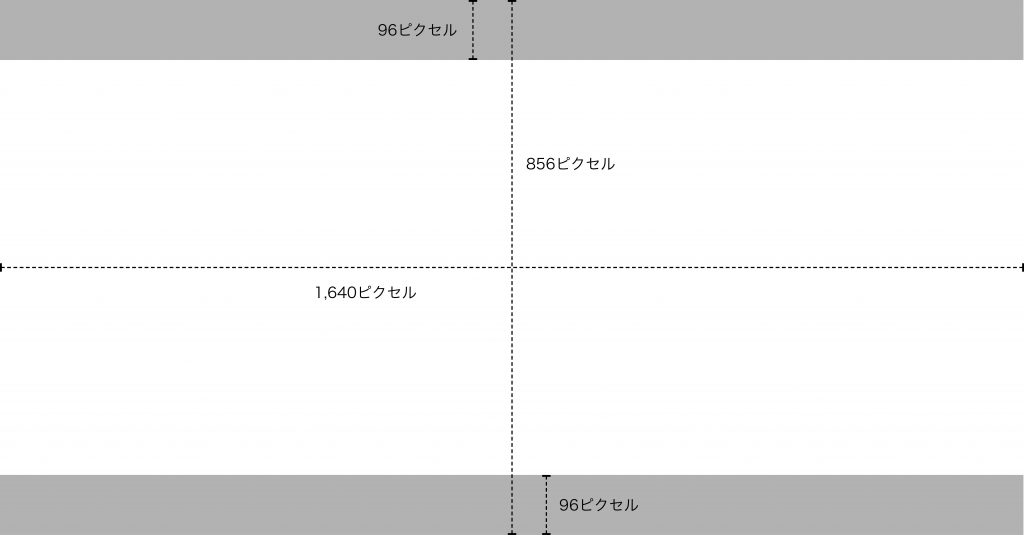「オンラインサロンを始めたいです。」
最近、オンラインサロン開設のご相談を受けることが多くなってきているので、オンラインサロン開設の方法などについても紹介していきたいと思います。
今回は、Facebookグループを活用したオンラインサロンの作り方とそのメリットについて解説していきます。
FacebookページとFacebookグループの違いについて
FacebookグループとFacebookページの違いが分からない方がいると思うので、まずはその違いについてお話しします。
Facebookページとは
Facebookページとは、Facebook内に個人アカウントとは別に、企業やブランド、団体として開設できるページです。
Facebookページの主な特徴
- ユーザーとの交流や情報発信ができる
- 複数の管理人が運用できる
- Googleなどの検索エンジンの検索結果にも表示される
- 複数のFacebookページを作成することができる
- Facebook広告の出稿ができる
Facebookグループとは
Facebookグループとは、共通の趣味やビジネスなどをもとにメンバーを集い、情報交換や交流することができるページです。Facebookページとの違いは、公開範囲(プライバシー設定)を「公開」「秘密」の2つの中から設定することができる点です。
Facebookグループの主な特徴
- 公開範囲を設定することができる
- ファイルやドキュメントを共有できる
- アンケート機能が使える
- 基本的にメンバーしかアクセスができない
- Googleなどの検索エンジンの検索結果に表示されない
Facebookグループの作り方
1.グループの作成
Facebookにログインした状態で、右上にある̟「+(作成)」をクリックしてください。いくつかあるものの中から、「グループ」を選択してください。
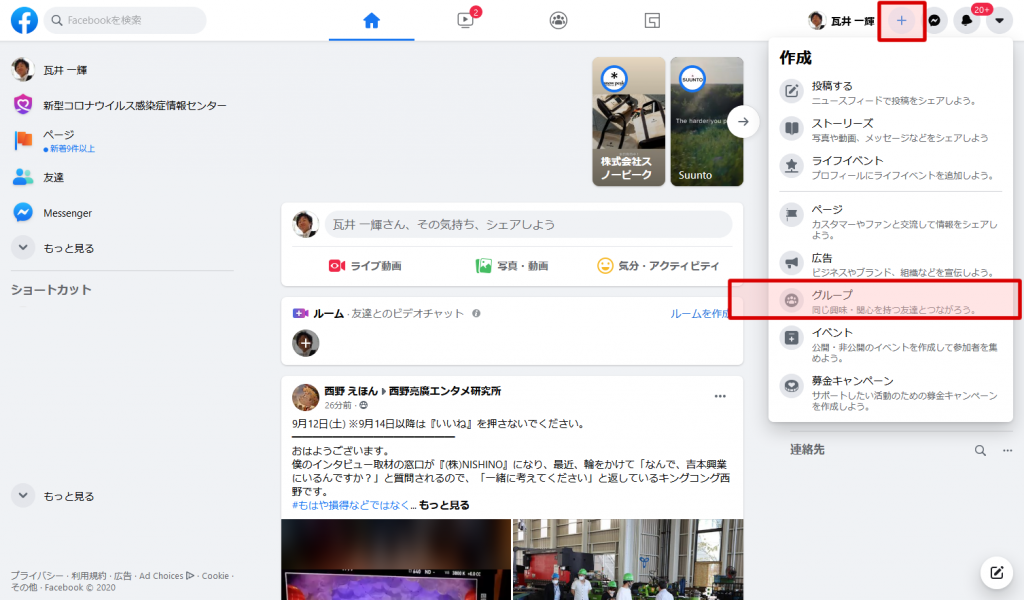
2.初期設定
次に、グループ名、プライバシー設定、友達を招待(任意)を設定を行います。

プライバシー設定について
プライバシー設定は「公開」「秘密」の2つから選ぶことが可能です。
- 公開:メンバー外でも閲覧することができる
- 秘密:Facebook検索にヒットせず、申請・承認を経てからグループに参加することができる
Facebookグループの目的に応じて、プライバシー設定を変更することができます。
今回は、オンラインサロンをFacebookグループを使って解説していきたいので、プライバシー設定は「秘密」にします。
「秘密」に設定するとグループの検索可否を選択することができます。
- 検索可能:誰でもこのグループを検索できます
- 検索不可:メンバーだけがこのグループを検索できます
検索可否はどちらでもよいですが、グループを探しやすくしたり利便性を考えると「検索可能」にしておくことをおすすめします。
3.グループの設定・編集
初期設定が完了するとグループが作成できます。
あとは、オンラインサロンの運営方針にそって設定を続けるだけです。
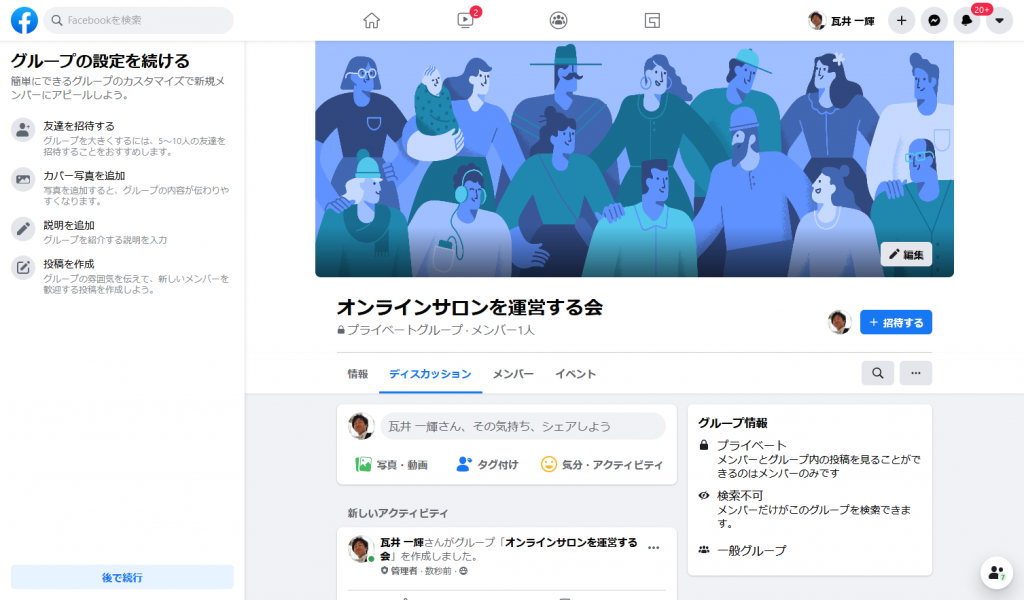
カバー写真を追加する
カバー写真はFacebookグループの「顔」になりますので、Facebookグループの目的や内容に合わせて変更してみてください。
パソコンとスマートフォンでは、カバー写真のサイズが違いますが、パソコンのサイズに合わせて作成しましょう。
- PCのサイズ:横1,640px × 縦856px(1:91:1比率)
上記は、スマートフォンでFacebookグループにアクセスすると画像全体が表示されませんので、上記の上下96pxの灰色の箇所に重要な情報や文字が被らないようにすることをおすすめします。
説明を追加する
Fadebookグループを紹介する説明文章を入力します。
4.管理者ツールの設定
管理者ツールでは、メンバーの自動承認設定やグループルール、キーワードアラート、グループの運営者管理なども行うことができます。
今回は説明しませんが、オンラインサロンを運営するにあたって、ご自身の運営にマッチした条件を設定することができます。
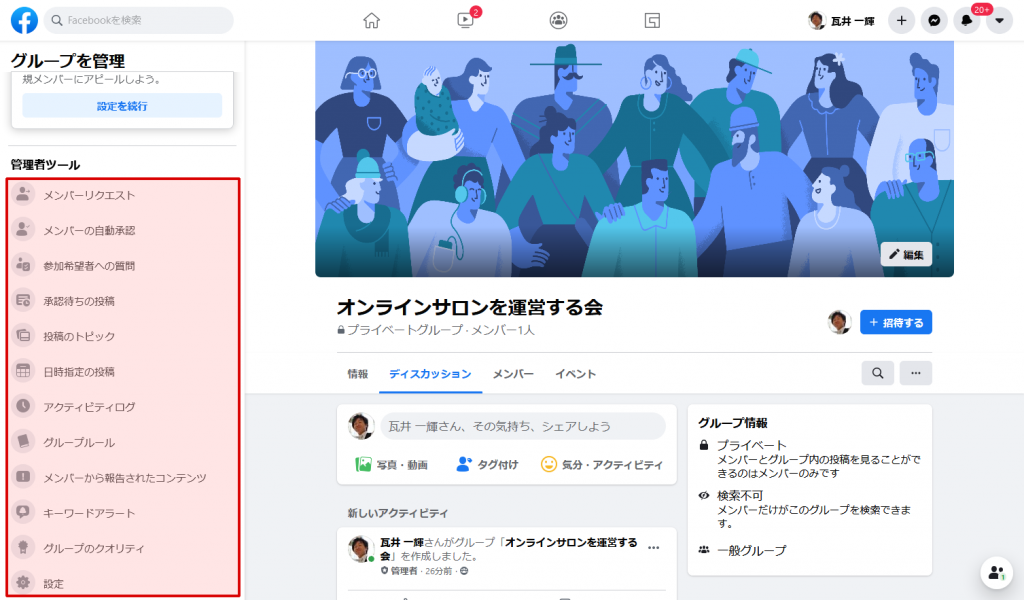
メンバーリクエスト
グループへ招待するメンバーにグループへの参加を招待することができます。
メンバーの自動承認
メンバーの自動承認の条件を設定することができます。設定すると、グループへの参加条件を満たしている承認待ちのメンバーはすぐに追加されるようになります。
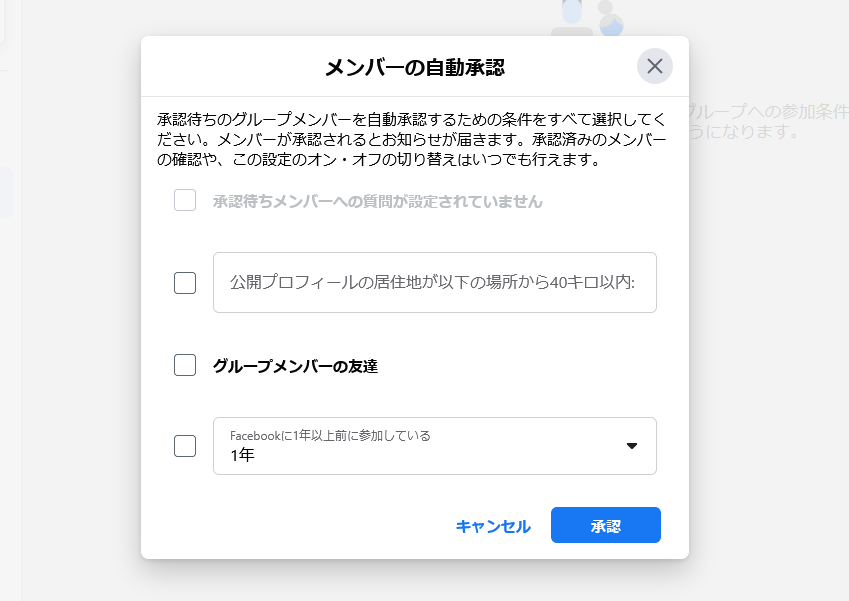
参加希望者への質問
グループへ参加リクエストする画面で、承認待ちのメンバーに対して質問をすることができます。(最大3つまで)
質問の回答については、管理者以外は表示されることはありません。
グループへの参加理由、属性など、グループの運営に必要な質問を問いかけることに使うと良いと思います。
承認待ちの投稿
Facebookグループにメンバーの投稿に対して、承認待ちの投稿を「承認」「却下」することができます。
投稿のトピック
Facebookグループの投稿のトピックを作成することができます。
トピックというのは、タグ付けというイメージです。トピックを作ることで、メンバーが欲しい情報を見つけやすくすることができます。
オンラインサロンで発信する情報をカテゴライズしておくことで、メンバーの利便性が向上します。
日時指定の投稿
グループ内で投稿をシェアする日時を指定することができます。
アクティビティログ
アクティビティログでは、他の管理者やモデレーターの活動(アクション)を確認することができます。
グループルール
Facebookグループ内のルールを設定することができます。
初めて参加したメンバーに対して、Facebookグループ内のルールを明示することでメンバー同士の衝突を避けることができるだけでなく、健全なオンラインサロンの運営にも役立ちます。
メンバーから報告されたコンテンツ
Facebookグループでは、不適切なコンテンツやメンバーに対して不快感を与えるコンテンツを投稿した場合、グループの管理者にメンバーが報告することができます。
その知らせが、「メンバーから報告されたコンテンツ」に通知がきます。報告は匿名で行われます。
キーワードアラート
キーワードを設定すると、メンバーがキーワードを使用する度にアラート通知が届くように設定することができます。キーワードを含むコンテンツを確認して、管理者はコンテンツを確認することができます。
アラート通知はメンバーには通知されません。
グループのクオリティ
Facebookのポリシーに違反するグループの投稿、それらに対するFacebookの対処や、管理者へのアドバイスを確認できます。
設定
- グループの名前と説明
- プライバシー設定
- グループの検索可否
- 地域
- ウェブアドレス
- グループカラー
- バッジ
- グループタイプ
- メンタリング
- ソーシャルラーニングユニット
- メンバー管理
- ディスカッションの管理
グループの基本的な設定を行うことができます。ここまで設定をしてもらえれば、無料でのオンラインサロンの開設は完了です。
会費を集めてオンラインサロンを運営するには、ここからひと手間(決済設定)が必要です。
決済設定について
決済設定についてご説明します。
オンラインサロンの決済システムについては、「自分で準備する」「既存のプラットフォームのシステムを利用する」の2つの方法があります。
DMMオンラインサロン、CAMP FIREなどの既存のプラットフォームを利用するのも一つの方法ですが、手数料が高いので、自分で準備することをおすすめします。
自分で準備するのも大変だからその手間を省きたいという方は、既存のシステムを使うのも一つの方法です。
自分で準備する場合でも、「銀行振込」もしくは「クレジットカード決済」のどちらかになります。
ただし、銀行振込の場合は、毎月の請求を各メンバーに案内したり、参加人数が増えてきたときのことを考えると得策ではありません。
ですので、問答無用で決済方法は「クレジットカード決済」を選びましょう。
PayPalでのクレジットカード決済

PayPal(ペイパル)は、世界で3億人以上が利用する決済・送金・送金リクエストサービスです。クレジットカードやデビットカード、銀行口座をPayPalアカウントに登録することで使用することができます。
細かい条件はありますが、基本的には無料で利用することができるので無駄なコストがかからないのが特徴です。
- 初期費用0円、月額手数料0円
- 即時入金に対応
- 銀行口座への引き出し手数料0円
月額課金制にする場合もPayPalで対応できるため、PayPalの活用がおすすめです。
PayPalの気になる決済手数料は?
月間のPayPalでの売上高に応じて決済手数料が変わります。
| 月間売上高 | 決済手数料(国内) | 決済手数料(海外) |
|---|---|---|
| 30万円以下 | 3.6%+40円 / 件 | 4.1%+40円 / 件 |
| 30万円~100万円以下 | 3.4%+40円 / 件 | 3.9%+40円 / 件 |
| 100万円~1,000万円以下 | 3.2%+40円 / 件 | 3.7%+40円 / 件 |
| 1,000万円~ | 2.9%+40円 / 件 | 3.4%+40円 / 件 |
仮にオンラインサロンの入会が10,000円/月で、10人が利用されている場合の手数料は、
{(10,000円×3.6%) + 40円}×10回 = 手数料 4,000円
売上10万円に対して、4,000円の手数料ということになります。
大手のプラットフォームの場合、手数料が20%前後ですので、それを考えると考える必要もないかと思います。
PayPalのビジネスアカウントの開設(無料)
PayPalのビジネスアカウントの開設は、公式WEBサイトから申し込みが可能です。
準備完了!
これでFacebookグループを活用したオンラインサロンの開設については準備が完了です。
メンバーの入会時と退会時については、決済確認とグループへの案内や退会時の削除が必要にはなりますが、小規模からスタートしたり初めてオンラインサロンを開設される方にとっては、Facebookグループを活用するのはおすすめです。
独自のオンラインサロンサイトを構築することも可能です!
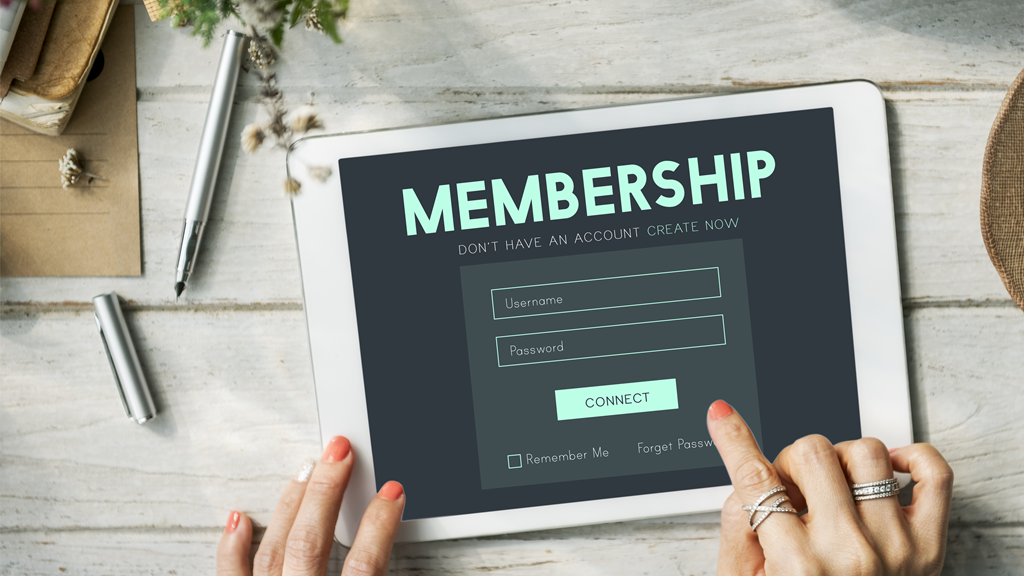
ここからは、私の事業の紹介になります。
すいません。ここからは営業なんで興味が無い方はスルーしてくださいw
今回は、Facebookグループを活用してオンラインサロンを開設する方法についてご紹介しました。
オンラインサロン開設については、Facebookグループ以外にもLINE、Twitterなど、非公開のグループを作ることで同様にオンラインサロンを開設することが可能です。
最近では、Slackを活用してサロンを開設されている方もいらっしゃいます。
そのようなプラットフォームを活用するのではなく、独自でオンラインサロンサイトを作ることも可能です。
仮に数年後、Facebookが無くなってしまった(おそらくそれは無いとは思いますが・・)ら、せっかく築き上げてきたオンラインサロンは閉鎖することに必然的に追い込まれてしまいます。
別のプラットフォームへ移行するにしても、完全に元の人数を移行できるかは分かりません。
そうならないためにも、独自でオンラインサロン(会員制サイト)を立ち上げることで、そのようなリスク回避をすることができます。
当社でも、オンラインサロンサイトの構築が可能ですので、もしご興味があればお気軽にお問い合わせください。
勿論、制作費用はかかりますm(__)m